 |
| Tutorial Belajar Bodhi Linux Untuk Pemula |
Pernah mendengar nama Bodhi Linux?
Jika belum, dipostingan kali ini kita akan coba bahas secara singkat mengenai Bodhi Linux, mulai dari definisi, praktik installasi sampai sedikit tips & trik yang bisa dilakukan agar komputasi kita lebih menarik.
Karena hanya sedikti
Silahkan siapkan secangkir kopi hangat dan cemilan sebagai teman membaca.
Artikel ini juga tersedia dalam format eBook yang bisa didapatkan pada akhir materi.
Mengenal Bodhi Linux
Pepatah mengatakan, Tak Kenal Maka Kenalan.Untuk memulai pembahasan, mari kita sejenak berkenalan dengan Bodhi Linux.
Bodhi Linux adalah sebuah Distro Turunan Ubuntu yang dikembangkan oleh komunitas. Bodhi Linux berpatokan dan mengambil kode sumber (dikembangkan) dari Ubuntu.
Dalam perjalanannya, komunitas pengembang Bodhi Linux tidak didukung secara langsung oleh Canonical Ltd (perusahaan dibalik Ubuntu) itulah yang menyebabkan Bodhi Linux disebut sebagai Distro Turunan Ubuntu Tidak Resmi.
Komunitas mengambil peran yang sangat penting dalam project Bodhi Linux.
Bagi pembaca yang sedang mencari Distro GNU/Linux turunan Ubuntu yang “tidak biasa” maka Bodhi Linux lah jawabannya.
Bodhi Linux menggunakan Desktop bernama Moksha dan beberapa aplikasi yang jauh berbeda dari Ubuntu.
Jika dilihat, Bodhi Linux memang menyasar segmen pengguna dengan hardware yang rendah.
Beberapa Versi Bodhi Linux
Pada saat tulisan ini dibuat, Bodhi Linux sudah masuk versi 5.0.0 yang mengambil kode sumber ke Ubuntu Bionic Beaver 18.04 LTS.Bodhi Linux menyediakan 3 versi rilis, yaitu;
- Bodhi Linux Standard
- Bodhi Linux APK
- Bodhi Linux Legacy
Namun jika pembaca ingin menggunakan 2 versi lainnya, silahkan saja karena pada prinsipnya tutorial ini bisa diparaktikkan pada versi Bodhi Linux apapun.
Link Download Bodhi Linux
Sama seperti Distro GNU/Linux pada umumya, kita bisa secara bebas mendownload ISO Bodhi Linux melalui beberapa link yang sudah disediakan oleh komunitas.Berikut diantaranya;
Ukuran ISO Bodhi Linux sekitar 740.3MB terbilang kecil untuk sebuah sistem operasi komputer.
Jika telah selesai diunduh, selanjutnya kita coba membuat USB Bootable Bodhi Linux.
Cara Membuat USB Bootable Bodhi Linux
Sebelum memulai praktik, siapkan terlebih dahulu USB dengan kapasitas 2GB.Backup terlebih dahulu data didalamnya. Jika sudah, kita butuh aplikasi bernama Rufus, silahkan dowload melalui link dibawah;
Setelah didownload, kita install (jalankan) aplikasi Rufus, kemudian akan muncul tampilan seperti dibawah;
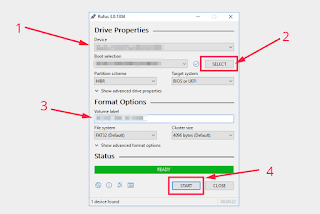 |
| membuat usb installer bodhi linux menggunakan rufus |
Penjelasannya;
- Cari berkas ISO Bodhi Linux
- Pilih lokasi USB
- Beri nama USB (Opsional)
- Klik Start
Mohon bersabar…
Praktik Installasi Bodhi Linux
Sekarang kita masuk ke point yang paling penting dari eBook ini, yaitu praktik installasi Bodhi Linux kedalam komputer.Pertama, kita pastikan telah memiliki USB Bootable Bodhi Linux, jika belum silahkan ikuti tutorialnya yang sudah saya buatkan pada halaman sebelumnya.
Disini saya akan menggunakan metode single boot (satu sistem operasi tunggal) didalam komputer. Cara ini juga yang sangat saya rekomendasikan bagi pemula.
Salah satu alasannya karena dengan single boot, kita akan memaksa diri untuk menggunakan Bodhi Linux sehari-hari.
Ingatlah pepatah lama yang berbunyi, bisa karena biasa…
Untuk memulainya, kita setting agar BIOS mengarah ke USB. Caranya dengan menekan tombol DELETE saat komputer pertama kali dihidupkan.
Untuk Notebook, basanya dengan menekan tombol F2, F9, F10.
Jika telah berhasil, maka akan muncul tampilan seperti berikut;
 |
| tampilan awal bodhi linux saat berhasi booting |
Kita biarkan saja atau langsung tekan Enter untuk masuk ke Live Session.
Kemudian mulai muncul plymouth dari Bodhi Linux seperti berikut;
 |
| proses booting bodhi linux sedang berlangsung |
Kita tunggu lagi sejenak… Sampai muncul tampilan seperti berikut;
 |
| konfigurasi moksha desktop bodhi linux |
Gambar diatas adalah plymouth dari Bodhi Linux. Biarkan saja beberapa saat.
 |
| halaman welcome screen bodhi linux |
Selanjutnya akan otomatis terbuka aplikasi Midori beserta fitur yang ada pada Bodhi Linux saat ini.
Kita tutup saja aplikasi tersebut.
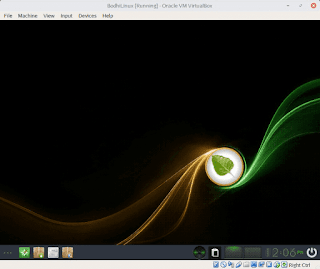 |
| tampilan desktop bodhi linux |
Sekarang kita sudah masuk ke layar utama Bodhi Linux yang sangat menggoda.
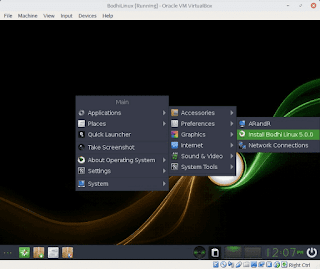 |
| install bodhi linux |
Klik kiri pada Desktop lalu cari Install Bodhi Linux.
 |
| pemilihan bahasa installasi untuk bodhi linux |
Disini kita pilih bahasa yang akan digunakan. Sebagai contoh saya memilih bahasa English. Lalu klik Continue untuk melanjutkan.
 |
| update bodhi linux jika terhubung ke jaringan internet |
Dibagian ini kita biarkan saja default, klik Continue kembali.
 |
| pemilihan tipe installasi bodhi linux |
Karena saya menginstallnya pada VirtualBox, jadi saya akan menggunakan seluruh hardisk untuk dipasangkan Bodhi Linux. Klik Install Now.
Jika pembaca ingin menggunakan metode dual boot, silahkan ikuti video tutorial yang sudah saya buatkan pada akhir halaman.
 |
| hapus seluruh data didalam hardsik |
Akan muncul notifikasi seperti diatas, klik lagi Continue.
 |
| pemilihan zona waktu |
Selanjutnya kita tentukan lokasi, pilih saja Asia/Jakarta lalu klik Continue kembali.
 |
| isi dengan informasi user yang akan menggunakan komputer |
Disini kita isi dengan informasi user yang akan menggunakan Bodhi Linux. Isi saja sesuai selera. Jika sudah, klik Continue.
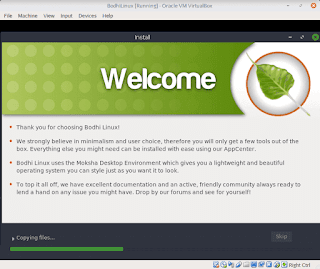 |
| proses salin iso ke hardisk sedang berlangsung |
Sekarang proses copy file kedalam hardisk sedang berlangsung. Selama proses installasi kita akan ditemani oleh beberapa slide mengenai Bodhi Linux.
Silahkan seruput kembali kopi yang dibuat, karena jika sudah dingin rasanya kurang nikmat.
 |
| proses installasi bodhi linux telah selesai dan siap digunakan seutuhnya |
Jika sudah muncul tampilan diatas, artinya proses installasi telah selesai. Klik Restart Now.
 |
| cabut usb dan tekan enter |
Bila ada keterangan seperti diatas, kita cabut USB dan tekan Enter.
Sampai sini proses installasinya telah selesai...
Tips & Trik Bodhi Linux Sehari-hari
Setelah pada BAB sebelumnya kita berhasil menginstall Bodhi Linux kedalam komputer, pada BAB ini kita akan bahas beberapa tips & trik menggunakan Bodhi Linux agar nyaman untuk sehari-hari.Oke, kita mulai saja pembahasannya...
Setelah komputer dinyalakan (atau restart) dan plymout telah selesai, akan muncul tampilan Login Screen seperti dibawah;
 |
| halaman login bodhi linux ketika pertama kali komputer dinyalakan |
Kita pilih user dan masukkan password yang digunakan saat installasi.
 |
| loading |
Karena masih "fresh" jadi akan muncul konfigurasi sederhana seperti diatas.
 |
| halaman welcome screen bodhi linux berisi informasi yang sangat penting |
Jika sudah, otomatis akan terbuka kembali Midori yang memuat halaman mengenai Bodhi Linux.
Sebenarnya halaman ini sudah lebih dari cukup untuk belajar secara otodidak.
 |
| menu bisa diakses melalui desktop dengan klik kiri |
Yang menarik dari Bodhi Linux adalah bisa membuka aplikasi melalui desktop, tinggal klik kiri disembarang tempat seperti gambar diatas.
Mengganti Repository Bodhi Linux Ke Mirror Indonesia
Hal pertama yang sangat saya sarankan untuk dilakukan adalah dengan mengganti repositroy Bodhi Linux ke mirror lokal yang ada di Indonesia.Tahapannya cukup mudah, silahkan ikuti instruksi dibawah;
Pertama kita back-up terlebih dahulu source repository bawaan dari Bodhi Linux dengan mengetik perintah berikut didalam terminal;
sudo cp /etc/apt/sources.list /etc/apt/sources.list.orisudo epad /etc/apt/sources.list
# deb http://us.archive.ubuntu.com/ubuntu/ bionic main restricted
# deb http://us.archive.ubuntu.com/ubuntu/ bionic-updates main restricted
# deb http://security.ubuntu.com/ubuntu bionic-security main restricted
# See http://help.ubuntu.com/community/UpgradeNotes for how to upgrade to
# newer versions of the distribution.
deb http://us.archive.ubuntu.com/ubuntu/ bionic main restricted
# deb-src http://us.archive.ubuntu.com/ubuntu/ bionic main restricted
## Major bug fix updates produced after the final release of the
## distribution.
deb http://us.archive.ubuntu.com/ubuntu/ bionic-updates main restricted
# deb-src http://us.archive.ubuntu.com/ubuntu/ bionic-updates main restricted
## N.B. software from this repository is ENTIRELY UNSUPPORTED by the Ubuntu
## team. Also, please note that software in universe WILL NOT receive any
## review or updates from the Ubuntu security team.
deb http://us.archive.ubuntu.com/ubuntu/ bionic universe
# deb-src http://us.archive.ubuntu.com/ubuntu/ bionic universe
deb http://us.archive.ubuntu.com/ubuntu/ bionic-updates universe
# deb-src http://us.archive.ubuntu.com/ubuntu/ bionic-updates universe
## N.B. software from this repository is ENTIRELY UNSUPPORTED by the Ubuntu
## team, and may not be under a free licence. Please satisfy yourself as to
## your rights to use the software. Also, please note that software in
## multiverse WILL NOT receive any review or updates from the Ubuntu
## security team.
deb http://us.archive.ubuntu.com/ubuntu/ bionic multiverse
# deb-src http://us.archive.ubuntu.com/ubuntu/ bionic multiverse
deb http://us.archive.ubuntu.com/ubuntu/ bionic-updates multiverse
# deb-src http://us.archive.ubuntu.com/ubuntu/ bionic-updates multiverse
## N.B. software from this repository may not have been tested as
## extensively as that contained in the main release, although it includes
## newer versions of some applications which may provide useful features.
## Also, please note that software in backports WILL NOT receive any review
## or updates from the Ubuntu security team.
deb http://us.archive.ubuntu.com/ubuntu/ bionic-backports main restricted universe multiverse
# deb-src http://us.archive.ubuntu.com/ubuntu/ bionic-backports main restricted universe multiverse
## Uncomment the following two lines to add software from Canonical's
## 'partner' repository.
## This software is not part of Ubuntu, but is offered by Canonical and the
## respective vendors as a service to Ubuntu users.
# deb http://archive.canonical.com/ubuntu bionic partner
# deb-src http://archive.canonical.com/ubuntu bionic partner
#Bodhi 5 Repos
deb [trusted=yes] http://packages.bodhilinux.com/bodhi bionic b5main
# Bodhi Linux 5.x Repository (18.04 - bionic)Source diatas adalah alamat repository default yang digunakan Bodhi Linux. Kita hapus saja semua isinya lalu ganti dengan source dibawah.
deb http://kartolo.sby.datautama.net.id/ubuntu/ disco main restricted
deb http://kartolo.sby.datautama.net.id/ubuntu/ disco-updates main restricted
deb http://kartolo.sby.datautama.net.id/ubuntu/ disco universe
deb http://kartolo.sby.datautama.net.id/ubuntu/ disco-updates universe
deb http://kartolo.sby.datautama.net.id/ubuntu/ disco multiverse
deb http://kartolo.sby.datautama.net.id/ubuntu/ disco-updates multiverse
deb http://kartolo.sby.datautama.net.id/ubuntu/ disco-backports main restricted universe multiverse
deb http://kartolo.sby.datautama.net.id/ubuntu/ disco-security main restricted
deb http://kartolo.sby.datautama.net.id/ubuntu/ disco-security universe
deb http://kartolo.sby.datautama.net.id/ubuntu/ disco-security multiverse
deb [trusted=yes] http://packages.bodhilinux.com/bodhi bionic b5mainKita save lalu tutup aplikasi epad.
Untuk mengujinya, kita coba lakukan update dengan mengetik perintah berikut
sudo apt updatesudo apt dist-upgradeTekan Enter lalu ikuti instruksi yang mungkin ada pada Terminal.
Menginstall Aplikasi Tambahan
Karena Bodhi Linux belum cukup banyak membawa aplikasi, ada baiknya bagi kita untuk melengkapi beberapa software populer yang biasanya digunakan sehari-hari.Daftar aplikasi dibawah saya buat secara random, untuk lebih jelasnya silahkan mampir ke Personal Blog saya, disana sudah ada banyak tutorial installasi aplikasi di GNU/Linux, termasuk Bodhi Linux.
Berikut diantaranya;
LibreOffice
Sebagai alternatif terbaik dari Microsoft Office di GNU/Linux, kita bisa menggunakan LibreOffice.Untuk memasangnya pada Bodhi Linux, silahkan ketik perintah berikut didalam Terminal.
sudo apt install libreofficeFirefox
Untuk menemani kita dalam berselancar didunia maya, Firefox bisa menjadi aplikasi andalan. Selain sudah terbukti dan teruji, ada banyak juga Addons yang bisa kita pasang.Untuk memasangnya pada Bodhi Linux, silahkan ketik perintah berikut didalam Terminal.
sudo apt install firefoxVLC
Untuk memutar file multimedia baik Audio maupun Video, kita bisa memilih VLC sebagai software multifungsi di Bodhi Linux.Bagi pecinta aplikasi gratisan mungkin sudah sangat akrab dengan software yang satu ini.
Untuk memasangnya pada Bodhi Linux, silahkan ketik perintah berikut didalam Terminal.
sudo apt install vlcGIMP
GIMP adalah salah satu aplikasi alternatif terbaik dari Adobe Photoshop. GIMP juga memiliki komunitas yang solid.Untuk menginstallnya pada Bodhi Linux, silahkan ketik perintah berikut didalam terminal;
sudo apt install gimpInkscape
Jika mencari aplikasi untuk membuat vector, kita bisa menggunakan Inkscape yang juga merupakan alternatif Corel Draw.Untuk menginstallnya pada Bodhi Linux, silahkan ketik perintah berikut didalam terminal;
sudo apt install inkscapeMengubah Bodhi Linux Menjadi Ubuntu
Karena Bodhi Linux adalah turunan Ubuntu, jadi kita bisa dengan mudah berganti “baju”. Hal ini juga bisa dijadikan solusi bagi kita yang ingin berpindah dari Bodhi Linux ke Ubuntu tanpa harus melakukan install ulang.Karena akan cukup banyak paket yang dipasang, maka siapkan koneksi internet yang cukup.
Pertama kita buka terminal, kemudian ketik perintah berikut;
sudo apt install ubuntu-desktopeBook Gratis
Bagi pengunjung yang ingin membaca artikel yang ada di personal blog ini secara offline, sudah saya siapkan beberapa eBook dibawah;Silahkan download dan sebarkan ulang jika dirasa bermanfaat...
Selanjutnya Kemana?
Berhubung dunia GNU/Linux yang sangat luas dan tidak mungkin dirangkum dalam sebuah buku (ini sih alasan saya aja) pastinya masih banyak yang perlu diselami lebih jauh.Link download presentasi https://www.slideshare.net/LudyWebiD/tutorial-belajar-bodhi-linux-dari-dasar-untuk-pemula
Akhir kata, SKTD (Saran – Kritik – Testmioni – Donasi) dari pembaca sangat saya harapkan.
Akhir kata, SKTD (Saran – Kritik – Testmioni – Donasi) dari pembaca sangat saya harapkan.

Belum ada tanggapan untuk "Tutorial Belajar Bodhi Linux Dari Dasar Untuk Pemula"
Posting Komentar
Semua komentar yang masuk saya moderasi, hal ini untuk menghindari spam dan informasi yang tidak berkaitan dengan topik pembahasan.
Silahkan berkomentar dengan bijak.